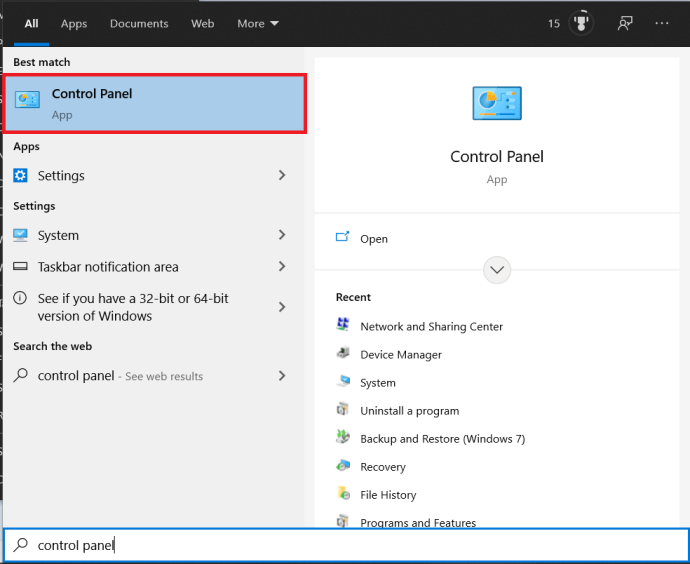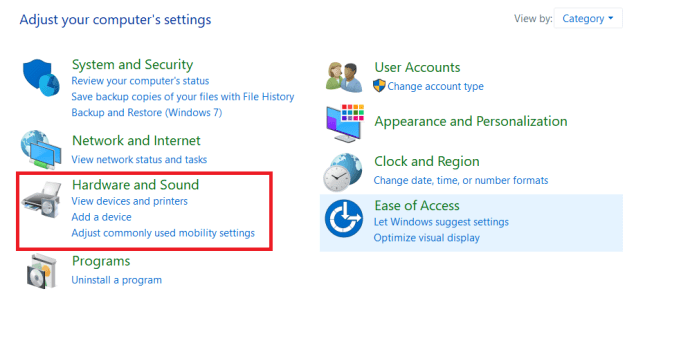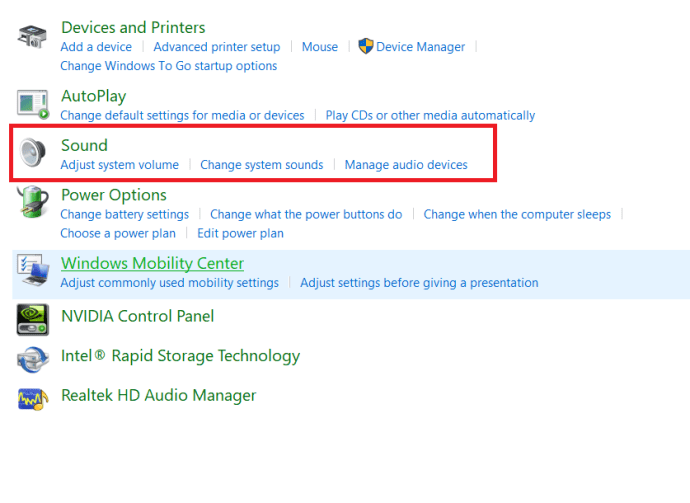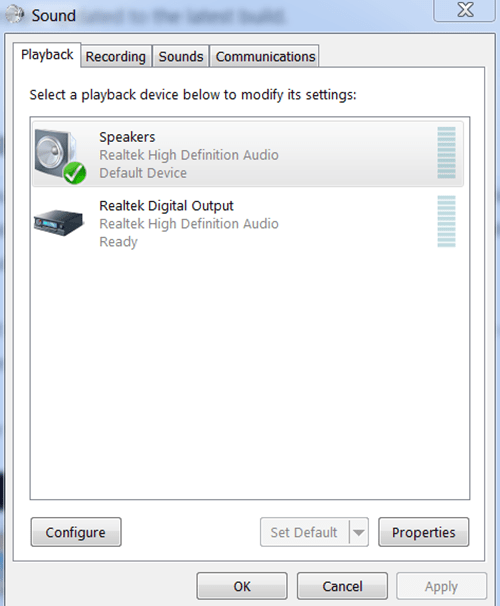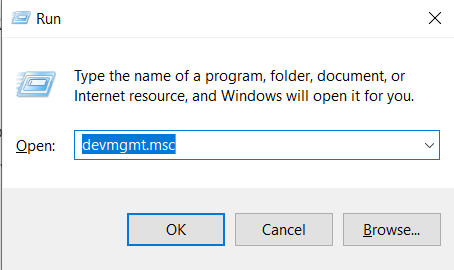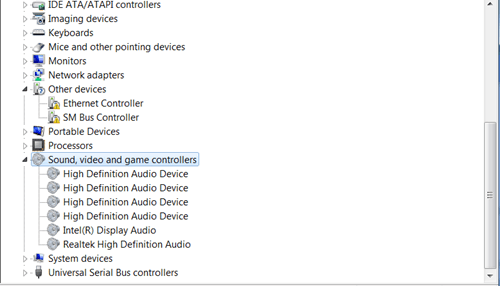Banyak komputer dilengkapi dengan kartu suara Realtek, dan Anda dapat menggunakan output digital untuk membuat audio. Output digital berarti bahwa perangkat audio yang terhubung ke komputer Anda tidak menggunakan kabel analog.

Saat menggunakan output digital, perangkat audio Anda memerlukan fitur yang benar untuk diaktifkan di komputer Anda. Jadi, jika komputer Anda tidak memiliki audio, jangan mulai dengan asumsi bahwa ada yang salah dengan perangkat keras Anda. Meskipun terkadang demikian, sebagian besar masalah ini hilang hanya dalam beberapa klik.
Artikel ini akan membantu Anda memahami dan menggunakan fitur-fitur ini sehingga Anda dapat mengatasi masalah audio saat menggunakan output digital Realtek.
Kemungkinan Solusi untuk Memperbaiki Masalah Audio Anda
Mengubah Perangkat Audio Default
Dalam beberapa kasus, mengaktifkan fitur Realtek Digital Output tidak diperlukan sama sekali. Jika Anda memiliki speaker biasa yang dicolokkan ke komputer Anda, Anda cukup beralih ke speaker untuk memperbaiki masalah audio Anda.
Untuk mengatasi ini, ubah perangkat audio default Anda hanya dalam beberapa langkah. Inilah yang perlu Anda lakukan:
- Klik Awal, Tipe "Panel kendali", dan klik di atasnya.
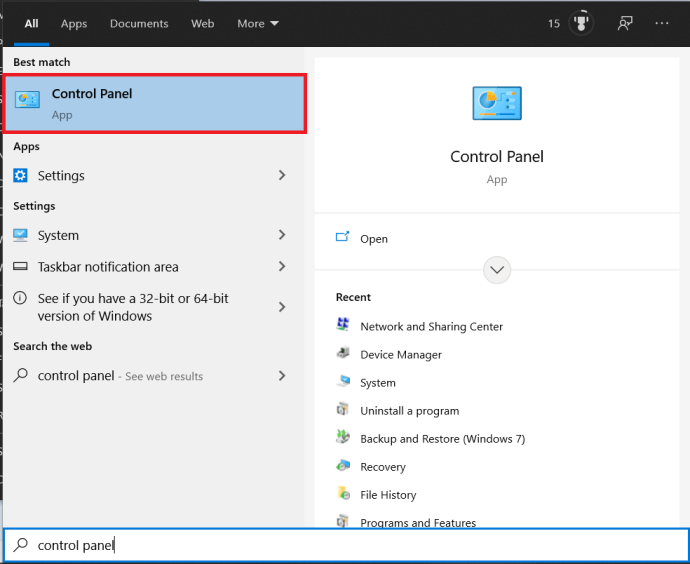
- Sekarang, klik Perangkat keras dan Suara – opsi ini mungkin lebih sulit ditemukan di menu Panel Kontrol default. Jika menu Anda diatur ke Ikon Kecil, cukup klik opsi di sebelah Lihat Dengan di sudut kanan atas dan pilih Kategori. Ini akan membuat pencarian Anda jauh lebih mudah.
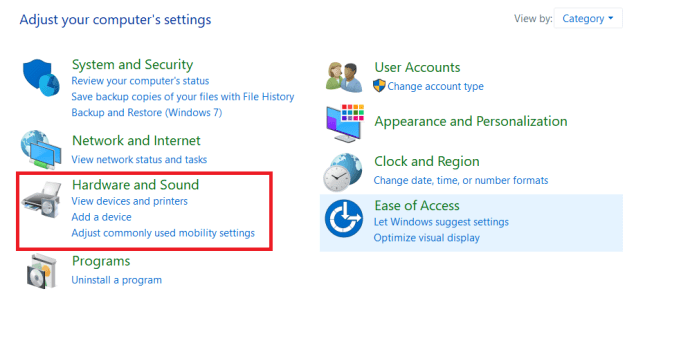
- Sekarang, klik Suara.
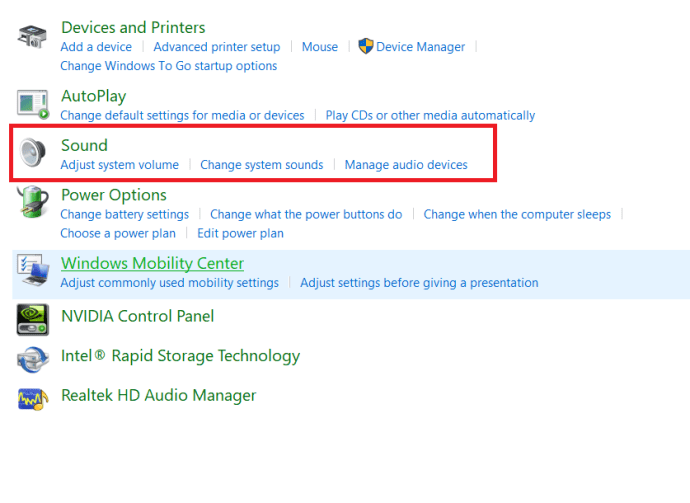
- Setelah Anda mengklik Suara pilihan, jendela popup konfigurasi suara kecil akan muncul. Sekarang, navigasikan ke tab Playback di jendela ini.
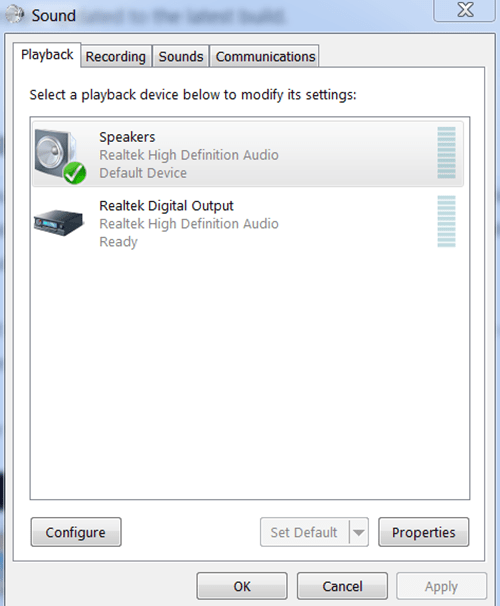
- Dari sana, Anda akan dapat melihat semua perangkat yang terhubung ke komputer Anda dan yang dapat Anda konfigurasikan sendiri. Cukup klik kanan pada Pembicara lalu pilih Tetapkan sebagai Opsi Default. Jika Anda tidak dapat melihat opsi ini, itu berarti Speaker Anda sudah disetel sebagai default. Dalam hal ini, cukup pilih Aktifkan dari menu yang sama.
Bila Anda ingin mengubah kembali ke audio digital definisi tinggi, cukup aktifkan opsi Realtek Digital Output dengan cara yang sama.
Tip Pintasan
Jika Anda ingin menghindari masuk ke Panel Kontrol dan mencari fitur dan opsi yang benar, ada pintasan yang dapat membantu Anda.
Yang perlu Anda lakukan hanyalah klik kanan pada ikon speaker, yang terdapat di bilah tugas Anda (biasanya di sisi kanan bawah layar), lalu pilih suara. Ini akan membuka jendela popup konfigurasi suara yang sama seperti sebelumnya. 
Dari sana, semuanya sama.
Memperbarui Driver Audio Komputer Anda
Jika sesuatu yang penting seperti audio tidak berfungsi di komputer Anda, ada kemungkinan ada yang salah dengan driver Anda.
Driver adalah program yang dibuat khusus untuk sistem operasi dan komponen perangkat keras komputer Anda. Setiap model laptop atau komputer memiliki jenis driver sendiri yang diinstal.
Apa yang biasanya terjadi adalah orang-orang menghapus beberapa driver mereka secara tidak sengaja, atau driver mereka perlu diperbarui. Ketika itu terjadi, komputer Anda pasti tidak akan berfungsi sebagaimana mestinya.
Jadi, jika Anda masih mengalami masalah dengan audio komputer Anda bahkan setelah mengubah perangkat audio default, Anda harus menginstal atau memperbarui driver suara yang benar. Ini tidak serumit kedengarannya.
Inilah cara Anda dapat melakukannya:
- tekan Windows + R secara bersamaan untuk membuka Lari program, ketik “devmgmt.msc” di kotak dialog yang ditampilkan dan tekan Memasuki.
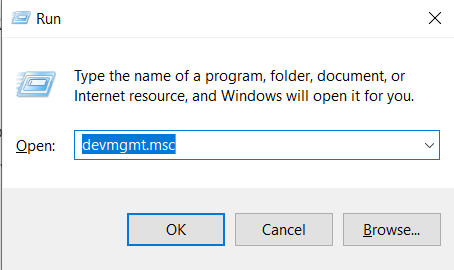
- Setiap perangkat yang terhubung ke komputer Anda akan ditampilkan di layar Anda. Sekarang, Anda harus memilih kategori yang benar, jadi pilihlah Input dan Output Audio atau Pengontrol suara, video, dan game (berdasarkan versi sistem operasi Anda).
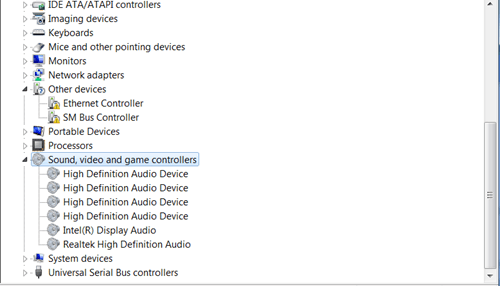
Langkah selanjutnya tergantung pada apakah Anda memiliki driver audio atau tidak.
Memperbarui Driver
Anda dapat memperbarui driver Anda secara manual dengan mengklik kanan pada mereka satu per satu dan memilih Perbarui. Jika Anda ingin memperbaiki masalah output digital Realtek Anda, mulailah dengan memperbarui driver Realtek.
Menghapus dan Menginstal Ulang Driver
- Anda juga dapat menghapus semua driver Anda dengan mengklik kanan pada setiap item di bawah Input dan Output Audio atau Pengontrol suara, video, dan game dan memilih Copot pemasangan.
- Setelah Anda mencopot semuanya di bawah opsi ini, klik kanan pada tab induk (Input dan Output Audio / Pengontrol suara, video, dan game) dan pilih Pindai Perubahan Perangkat Keras. Komputer Anda kemudian akan mencari pembaruan Windows dan menginstal driver yang benar, termasuk driver Realtek. Ini mungkin memakan waktu cukup lama, jadi bersabarlah.
- Setelah perangkat Anda selesai menginstal driver baru Anda, Anda harus me-restart komputer Anda.
Semuanya harus siap digunakan ketika sistem Anda telah di-boot ulang.
Ketahui Jalan Anda Sekitar
Kami tidak dapat melebih-lebihkan betapa pentingnya bagi semua orang yang menggunakan komputer untuk mengetahui cara mereka mengatasinya. Memperbaiki masalah audio bisa sangat mudah, Anda hanya perlu tahu harus mulai dari mana.
Apakah artikel di atas membantu masalah audio Realtek Anda? Beri tahu kami jika ada sesuatu yang harus kami tambahkan.